아이폰 화면 녹화 소리 녹음 기능 활용 방법
안녕하세요. IT 블로거 시월입니다 :)
여러분들은 아이폰의 화면 기록 기능을 많이 활용하시는 편인가요? 아마 필자와 같은 IT/컴퓨터 주제를 다루는 블로그를 운영중인 분들은 아주 활발하게 사용하고 있으시리라 생각됩니다.

이 기능을 활용하면, iPhone에서 일어나는 모든 소리와 움직임을 영상 파일로 만들어줄 수 있어, 별도로 PC의 도움을 받거나 하는 번거로움 없이 아주 간편하게 녹화 및 저장이 가능합니다.
이번 시간에는 아이폰 화면 녹화 기능의 활용법과 마이크를 이용하여 음성까지 함께 녹음하는 방법에 대해 알려드리겠습니다.
1. 기본 사용법
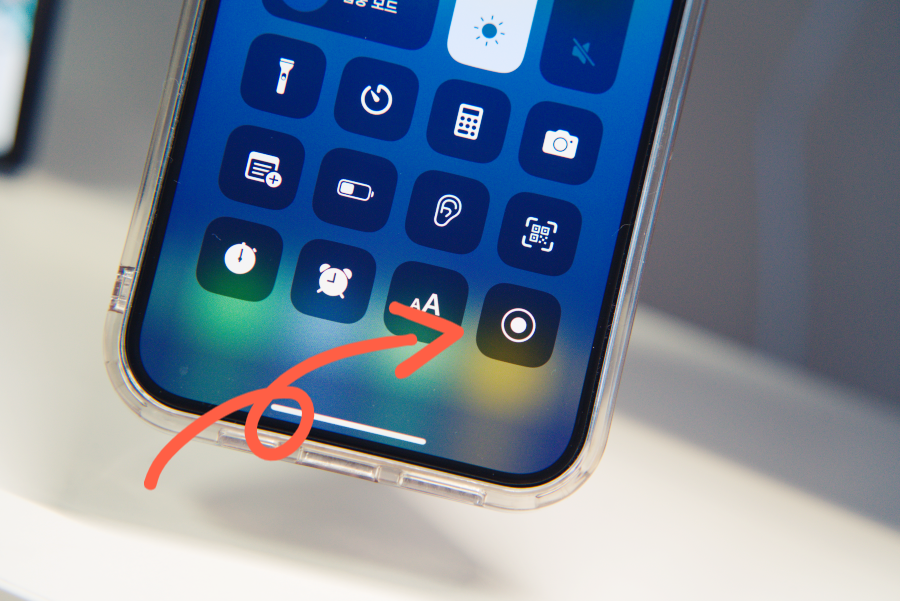
해당 기능은, iPhone 디스플레이 우측 상단을 쓸어내려 [ 제어 센터 ]를 열어 찾아볼 수 있습니다. 레코딩을 의미하는 버튼으로 표시되어 있죠.
버튼이 보이지않는다면
만약 기록 버튼이 보이지 않는다면, 설정에서 추가해줄 수 있습니다.
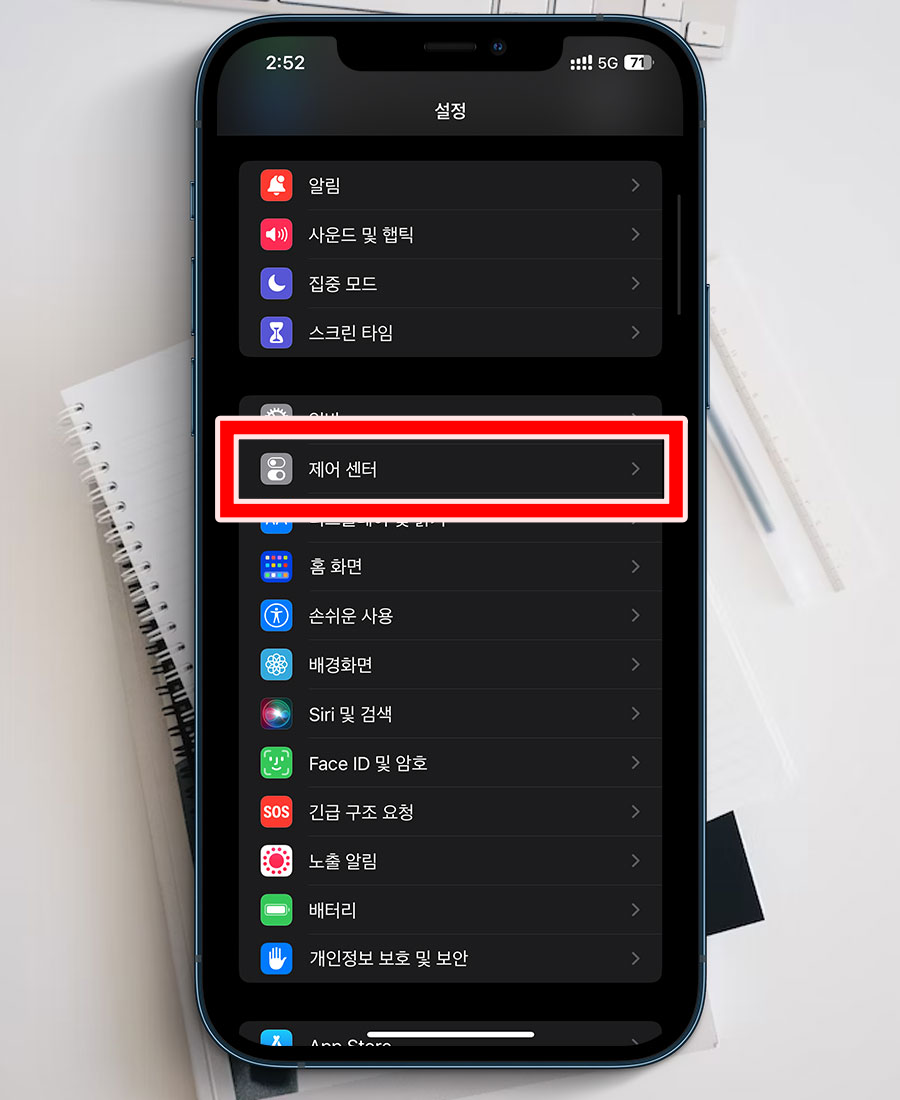
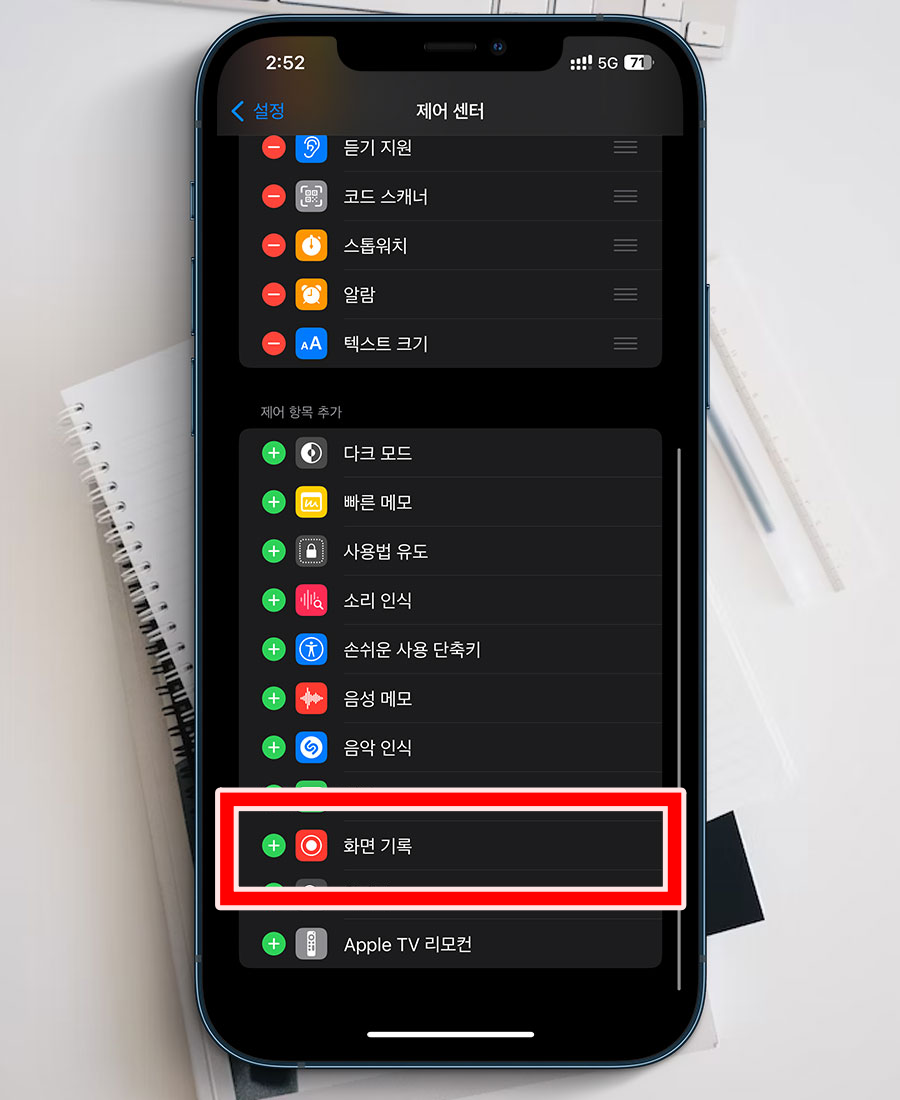
먼저 [ 설정 ] 앱을 실행하여, [ 제어 센터 ]로 이동합니다. 그리고 페이지를 아래로 내려서 [ 화면 기록 ] 항목의 [ + ] 버튼을 눌러 추가 해주세요.
이제 추가된 아이콘을 터치하면, 사용자에게 묻지도 않고 3초 카운트 다운이 시작됩니다. 그리고 3초 이후 모든 상황을 녹화하며, 종료시 결과물을 영상 파일로 만들어줍니다.

그리고 현재 기록이 진행중임을 상단의 상태바를 통해 표시해줍니다. 만약, 아이폰 14 프로 모델을 사용중이시라면, 다이나믹 아일랜드에 상태가 나타나며, 해당 아이콘을 터치하여 작동을 중지시킬 수 있습니다.

또, 디바이스가 잠금모드(슬립)로 전환되어도 자동으로 기록은 중지되고 잠금 직전까지의 결과물은 자동 저장됩니다.
※ 특정 앱들의 경우 녹화 및 녹음을 막아두기도 합니다. 대표적으로 넷플릭스와 같은 유료 스트리밍 서비스들은 디지털 보안과 저작권의 보호 때문에 어떠한 상황에서도 기기내에서의 캡쳐 및 녹화가 불가능합니다.
2. 시간제한이나 해상도는
현재 알려진바로는 아이폰 화면 녹화에 별도의 시간 제한은 없습니다. 파일의 해상도는 888 x 1920p 고정이며 프레임은 약 60FPS. 확장자는 MP4로 고정됩니다.
3. 소리 녹음
앱이나 시스템에서 발생하는 사운드들도 역시 별도의 옵션 설정없이 영상에 함께 녹음됩니다.
※ 앱의 특성에 따라 제외될 수 있습니다.
그러면, iPhone의 마이크를 이용하여 외부의 소리나 음성을 함께 녹음하는 것이 가능할까요? 네, 가능합니다.
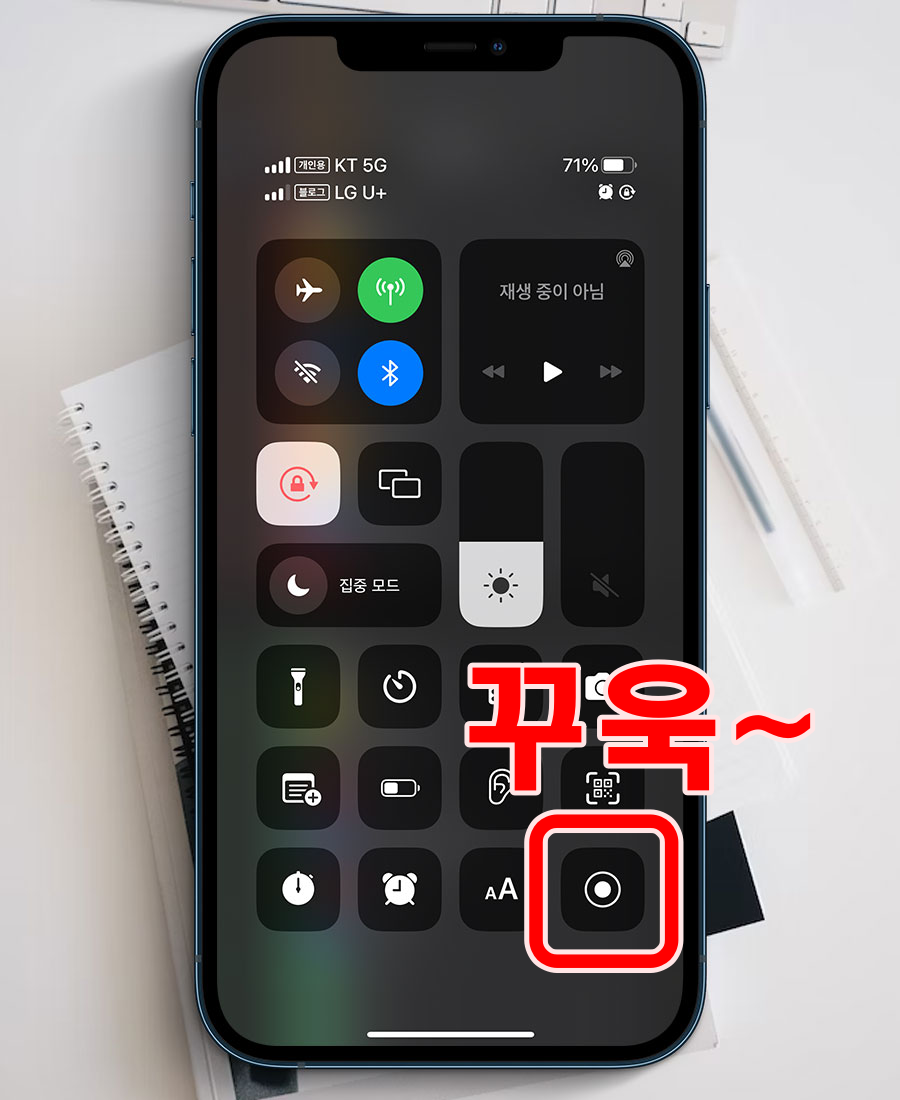
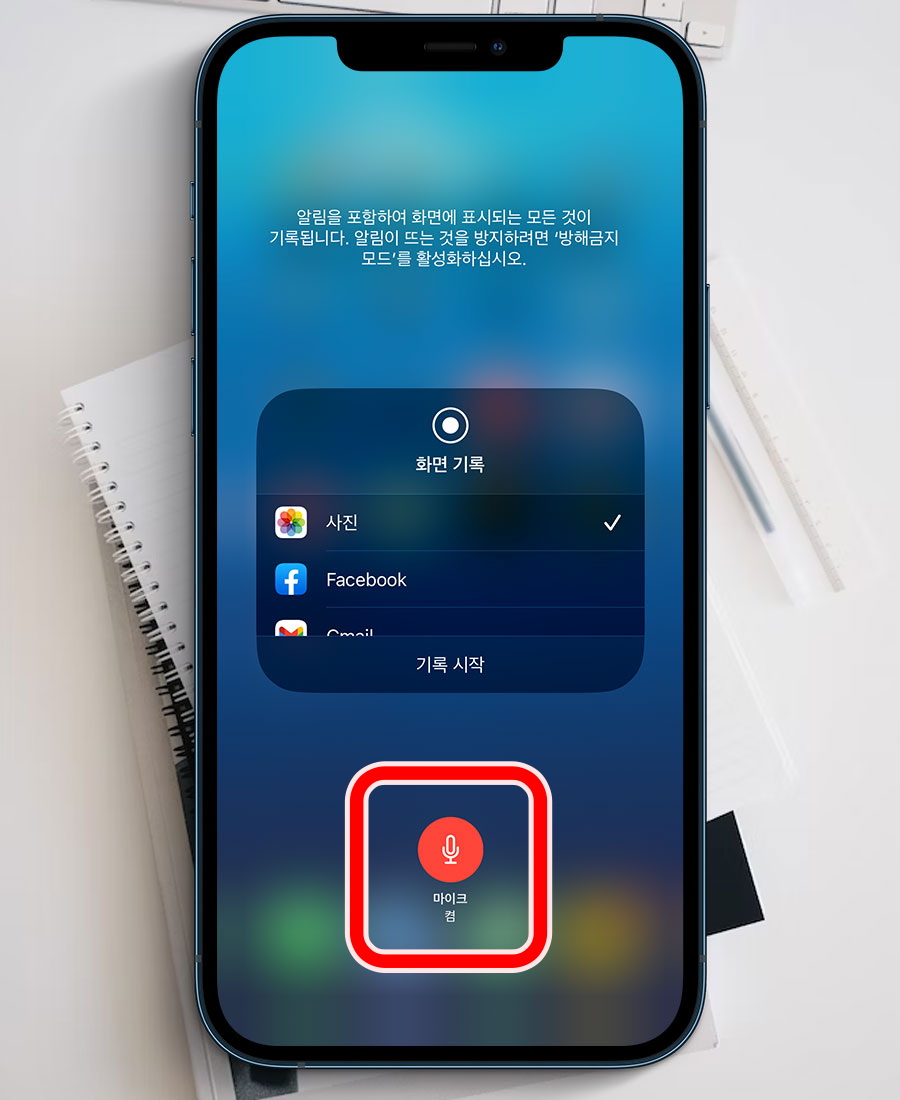
제어센터에서 녹화 버튼을 길~게 누르고 있으면 세부설정 창이 나타납니다. 그리고 여기 아래쪽의 [ 마이크 ]를 켜준 상태에서 [ 기록 시작 ]을 눌러주면, 이제부터 마이크에 수음되는 소리도 함께 남겨지게 됩니다.
4. 방송 모드
아이폰 화면 녹화 기능을 사용하면 결과물(영상 파일)은 기본적으로 사진 앱에 저장됩니다. 그런데 여러분이 영상의 송출 즉, 라이브 방송이나 스트리밍용 앱을 보유하고 있다면 이와 연동하여 사진 앱이 아닌 해당 방송 및 스트리밍 앱으로 내보내기가 가능합니다.
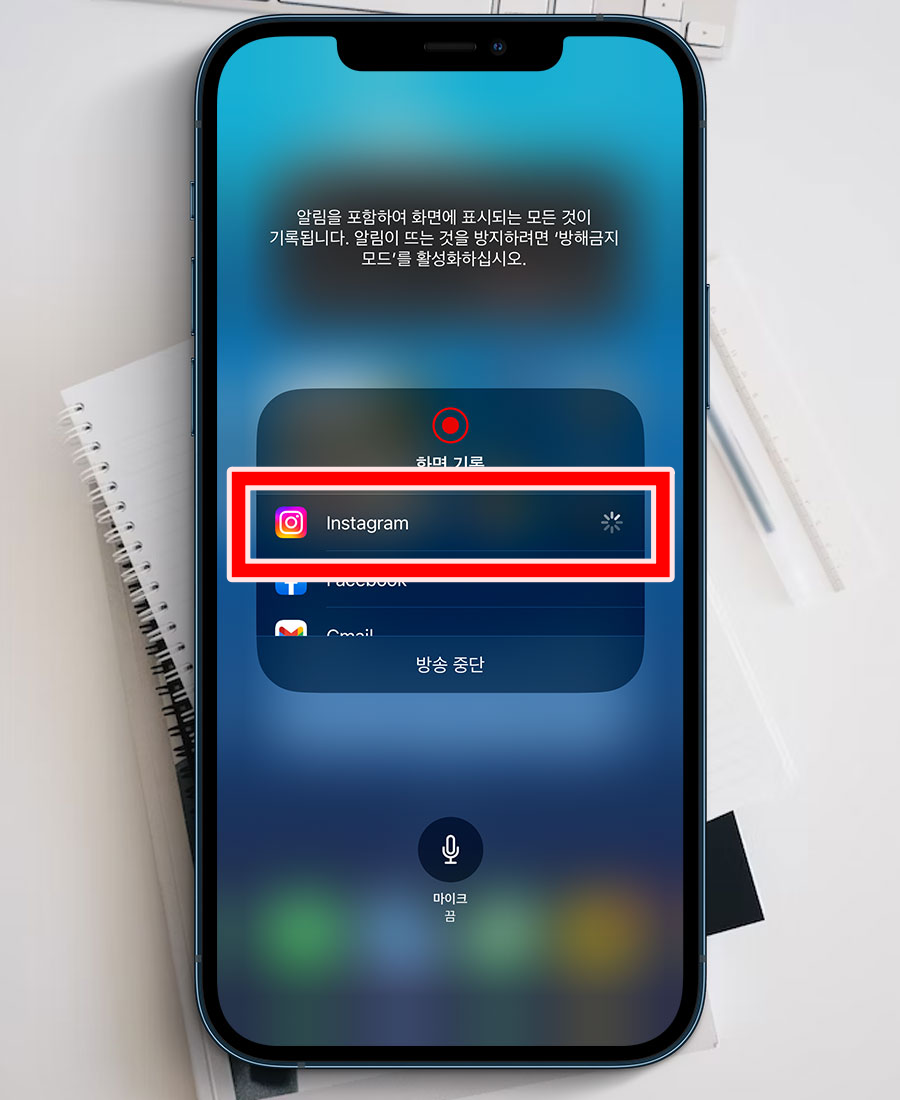
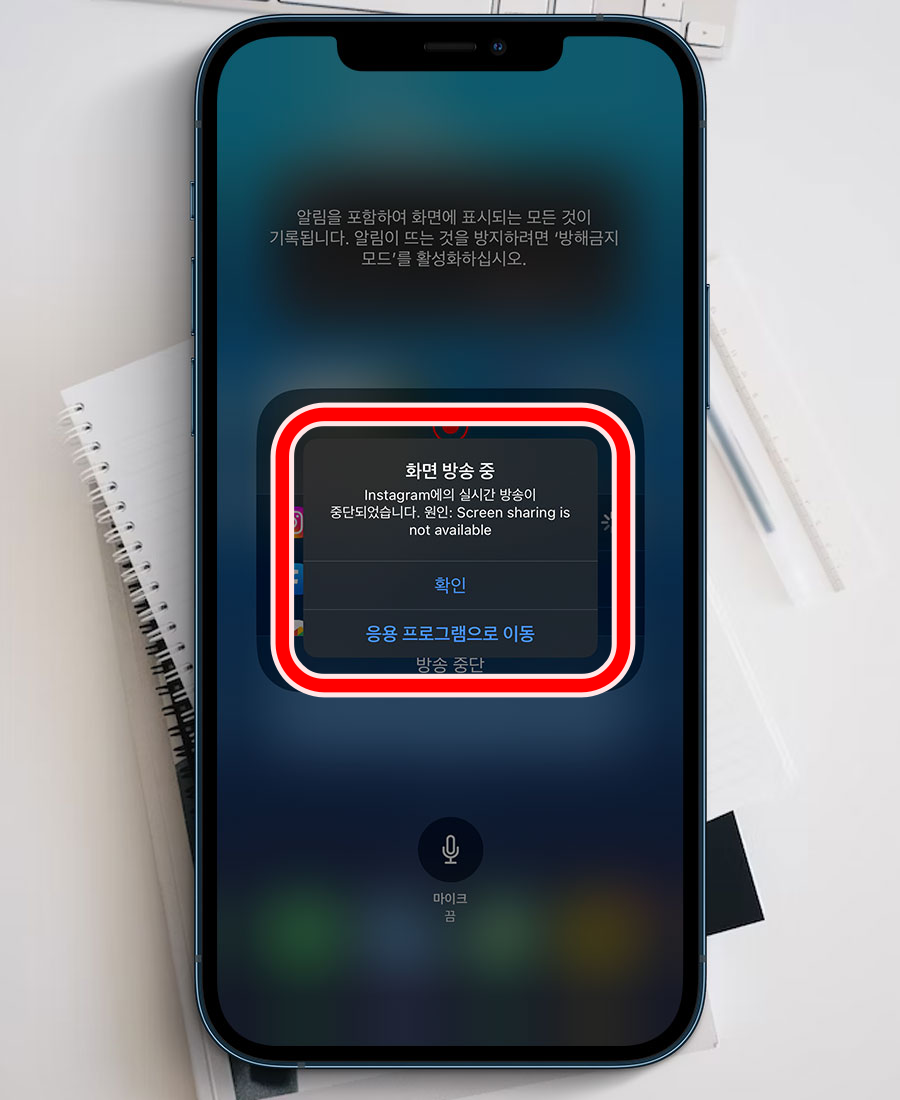
준비없이 시작하면 오류 발생
하지만, 앱을 선택하고 방송 시작을 누른다고 해서 바로 영상의 송출이 진행되는 것은 아닙니다. 이곳에서 시작하기 전, 먼저 해당 앱에서 방송 및 스트리밍 준비를 끝마쳐야 합니다.
예를 들어, 인스타그램 라이브로 iPhone의 장면을 내보내고 싶다면, 인스타 앱에서 방송을 먼저 활성화 한 다음, 다시 돌아와서 [ 방송 시작 ]을 실행 해주어야 정상적으로 내보내기가 진행됩니다.
5. 사용 팁 하나
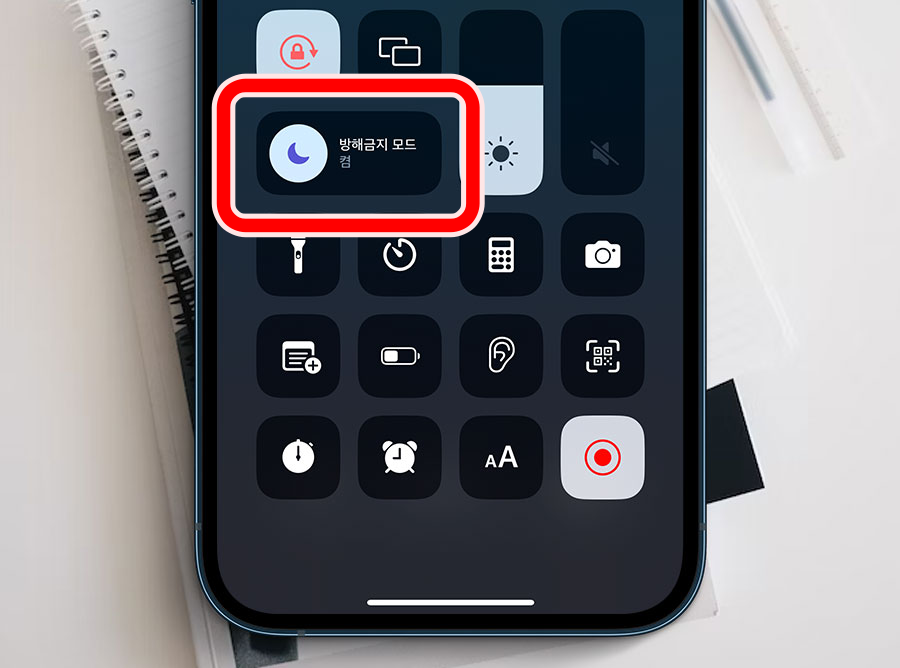
아이폰 화면 녹화를 진행하기 전, 먼저 집중 모드(방해 금지)를 활성화시켜 불필요한 알림이나 앱의 실행을 방지해주는 것이 조금 더 깔끔한 결과물을 얻어내기 위한 방법입니다.
물론, 후작업으로 불필요한 부분을 잘라낼 수 있지만, 필자의 경험상 가끔 중요한 장면을 가리거나 하는 경우가 발생합니다.
오늘은 iPhone의 유용한 기능중 하나인 화면 기록을 활용하는 방법에 대해 알아보았습니다. 오늘도 유용한 내용이었길 바라며, 이만 줄이겠습니다. 감사합니다 :)
